5 种无需 iTunes 将 iPad 照片传输到电脑的方法
iPad 用户常常希望将照片传输到电脑进行备份,从而释放 iPad 存储空间。虽然 iTunes 是苹果官方推荐的文件传输方式,但其操作繁琐、限制较多。因此,很多用户更青睐于无需 iTunes的方法来传输照片。本文将介绍 5 种最受欢迎且实用的方式,帮助你在不使用 iTunes的情况下,将 iPad 照片轻松传输到 Windows 或 Mac 电脑。
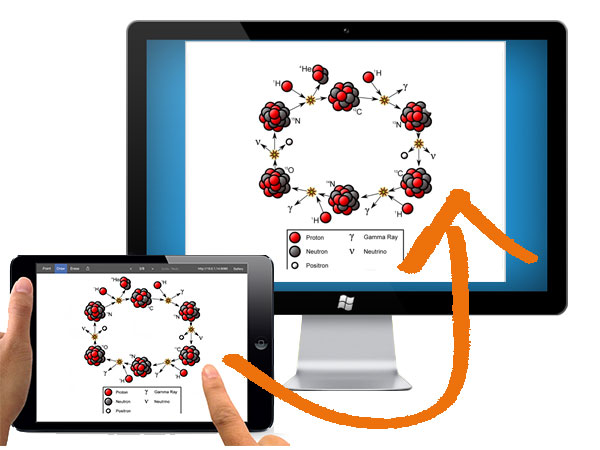
方法一:使用 iReaShare iPhone Manager(一键导出,无需 iTunes)
iReaShare iPhone Manager(Mac 和 Windows 版)是一款专业的 iOS 数据管理工具,广受用户好评。它支持一键将 iPad 照片导出到电脑,不损失画质,也无需依赖 iTunes。核心优势:
- 无需 iTunes,直接将照片从 iPad 导入电脑;
- 支持照片、视频、音乐、联系人、短信、备忘录、语音备忘录等多种文件类型;
- 可一键备份和恢复 iPad 数据;
- 支持 iPad Pro、iPad Air、iPad mini、iPad 10/9/8 等所有型号;
- 传输过程无数据丢失,操作简单直观。
操作步骤:
步骤 1: 下载并安装 iReaShare iPhone Manager,用 USB 数据线将 iPad 连接电脑。软件会自动识别设备。
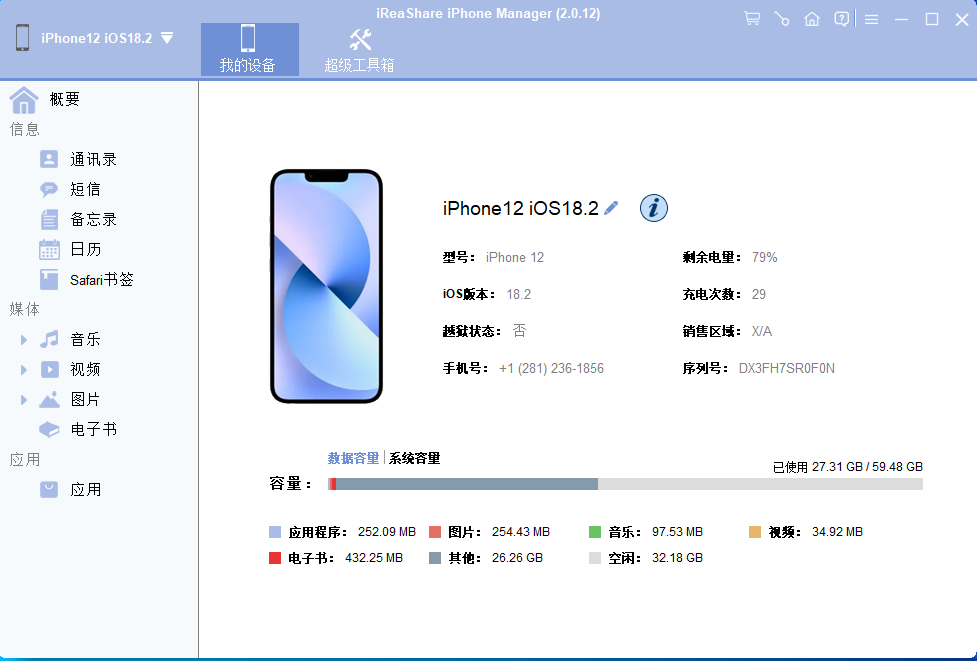
步骤 2: 在左侧菜单中点击“照片”,软件会扫描并显示 iPad 中所有照片。你可以预览并勾选需要导出的照片,也可以点击顶部“全选”。
步骤 3: 点击顶部“导出”按钮,选择保存路径,即可将照片一次性传输到电脑。
支持批量导出,速度快,不压缩画质。
方法二:通过 Windows 资源管理器(仅限多媒体文件)
你也可以使用 Windows 自带的资源管理器(Windows 10 中叫“文件资源管理器”)来复制照片。
步骤:
- 用 USB 线连接 iPad 到电脑,解锁 iPad 并点击“信任此电脑”;
- 打开“此电脑”,找到“便携设备”下的 iPad 图标;
- 进入“DCIM”文件夹,找到照片和视频;
- 复制所需照片并粘贴到电脑本地文件夹。
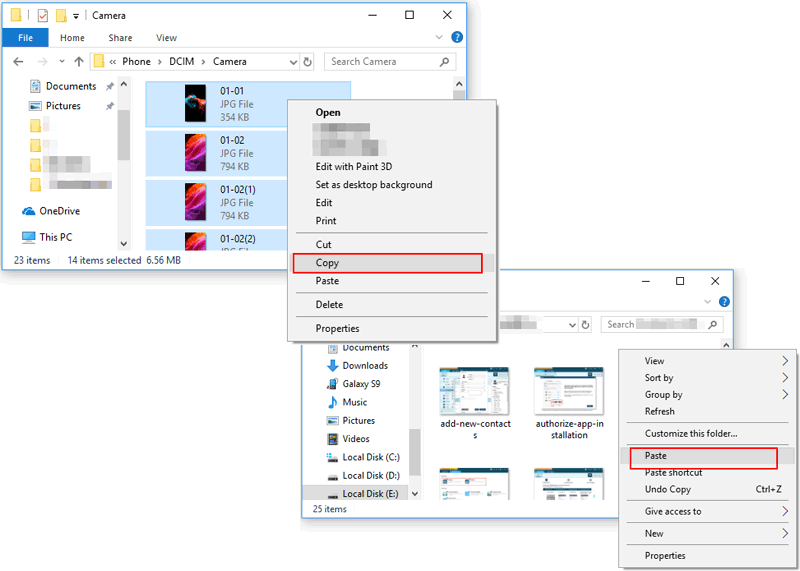
缺点:
- 只能传输照片和视频,无法管理其他数据;
- 文件夹结构混乱,查找不方便;
- 不支持分类导出,容易漏选。
方法三:通过邮件发送(适合少量照片)
如果你只需要传输几张照片,可以通过邮件发送给自己。
步骤:
- 在 iPad 上打开“照片”应用,选择要发送的照片;
- 点击左下角“分享”按钮,选择“邮件”;
- 输入自己的邮箱地址并发送;
- 在电脑上登录邮箱,下载附件即可。
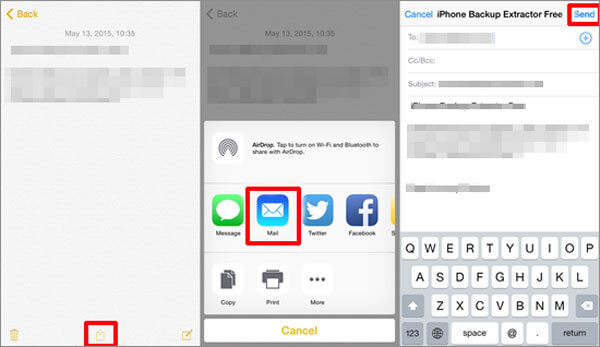
缺点:
- 附件大小有限,一次只能发送几张;
- 上传速度慢,依赖网络;
- 不适合大批量传输。
方法四:使用 iCloud 照片(需联网)
你可以先将 iPad 照片上传到 iCloud,再在电脑上下载。
步骤 1:上传照片到 iCloud
- 打开 iPad“设置” > 点击 Apple ID > 进入“iCloud” > 打开“照片”;
- 启用“我的照片流”或“iCloud 照片图库”;
- 照片会自动上传至 iCloud。
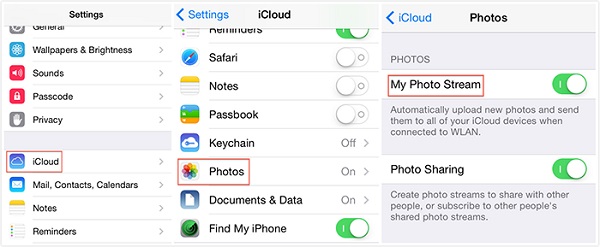
步骤 2:在电脑上下载照片
- 电脑浏览器访问 iCloud.com;
- 登录同一 Apple ID,进入“照片”;
- 选择照片并下载到电脑本地。
缺点:
- iCloud 免费空间仅 5GB,容易不够用;
- 上传/下载速度依赖网络;
- 初次设置略复杂。
方法五:使用 Dropbox 等第三方云盘
你也可以使用 Dropbox、Google Drive、OneDrive 等云盘服务。以 Dropbox 为例:
- 在 iPad 上安装 Dropbox 并登录账号;
- 打开“照片”应用,选择照片,点击“分享” > “保存到 Dropbox”;
- 在电脑上登录同一 Dropbox 账号,进入对应文件夹下载照片。
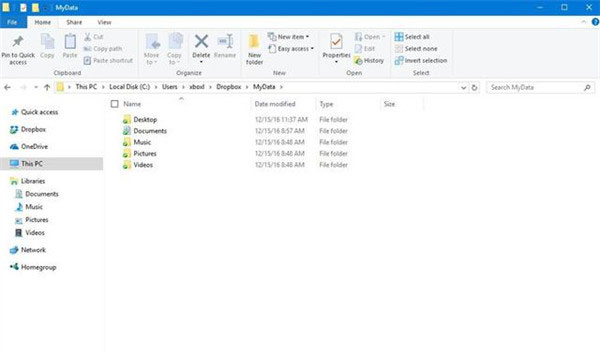
缺点:
- 需注册并安装客户端;
- 免费空间仅 2GB(Dropbox);
- 上传大文件耗时较长。
总结建议
为了避免照片丢失并释放 iPad 存储空间,定期将照片备份到电脑是非常必要的。如果你不想使用 iTunes,我们强烈推荐使用 iReaShare iPhone Manager,它操作简单、支持批量导出、不损失画质,是目前最稳定高效的解决方案。
